Obnovte ztracená / smazaná data iPhone včetně fotografií, kontaktů, videí, souborů, protokolu hovorů a dalších dat z karty SD nebo zařízení.
Nejjednodušší způsob, jak obnovit smazaná videa z Androidu [2023]
 Aktualizováno dne Boey Wong / 01. srpna 2022 09:15
Aktualizováno dne Boey Wong / 01. srpna 2022 09:15Smazali jste omylem svá videa z Androidu a chcete je obnovit? Všichni máme obrázky a videa, kterých si vážíme a nechceme je mazat, takže je ukládáme do našich zařízení. Přijde čas, kdy je najednou vymažeme v nejneočekávanější situaci. Pro některé uživatele, kteří hledají nejlepší způsob, jak tato videa obnovit, si přečtěte další část tohoto článku, kde se dozvíte, jak obnovit smazaná videa v systému Android.
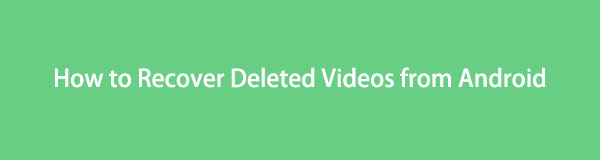

Seznam příruček
Část 1. Načítání smazaných videí v systému Android podle nedávno smazané složky
Novější telefony se systémem Android nabízejí proces mazání ve dvou krocích pro mazání videí a fotografií z telefonu. V prvních krocích, když odstraníte videa nebo fotografie z aplikace Galerie, budou smazané soubory přeneseny do složky Nedávno smazané po dobu 30 dnů. Po 30 dnech se automaticky odstraní ze zařízení, pokud je z této složky neobnovíte. Během tohoto období tedy získáte přímou šanci obnovit smazaná videa.
S aplikací FoneLab pro Android obnovíte ztracená / smazaná data iPhone včetně fotografií, kontaktů, videí, souborů, protokolu hovorů a dalších dat z SD karty nebo zařízení.
- Snadno obnovte fotografie, videa, kontakty, WhatsApp a další data.
- Náhled dat před zotavením.
- K dispozici jsou data telefonu Android a SD karty.
Pokud jsou tedy vaše smazané fotografie a videa stále ve složce Nedávno smazané, můžete je rychle obnovit z aplikace Galerie.
Chcete-li načíst smazaná videa z telefonu Android, která jsou stále přítomna ve složce Nedávno smazané, proveďte následující kroky:
Krok 1Spusťte zařízení Galerie a klepněte na svůj Alba.
Krok 2Přejděte na obrazovce telefonu dolů a vyhledejte Nedávno smazánoa klepněte na něj.
Krok 3Po klepnutí na ikonu Nedávno byl smazán složky na obrazovce telefonu, uvidíte smazaný obrázek a videa. Poté vyberte video, které chcete obnovit.
Krok 4Poté klepněte na ikonu Obnovit tlačítko pro obnovení smazaných videí.
Pokud vám výše uvedená metoda nemůže pomoci najít smazaná videa v systému Android, přejděte k další části.
Část 2. Jak načíst smazaná videa z Androidu pomocí FoneLab pro Android
FoneLab Android Data Recovery je obnovení smazaného videa v systému Android pro uživatele zařízení Android. Je to jeden z nejúčinnějších a nejdokonalejších nástrojů, jaké kdy můžete mít. A co víc, tento nástroj je také snadno použitelný a snadno pochopitelný. Navíc je to bezpečný program pro instalaci do vašeho počítače. Konkrétně, pokud chcete obnovit smazaná videa v telefonu Android a další soubory na vašem zařízení, které jste omylem smazali, můžete načíst a zálohovat svá data, aniž by došlo ke ztrátě dat na vašem zařízení.
S aplikací FoneLab pro Android obnovíte ztracená / smazaná data iPhone včetně fotografií, kontaktů, videí, souborů, protokolu hovorů a dalších dat z SD karty nebo zařízení.
- Snadno obnovte fotografie, videa, kontakty, WhatsApp a další data.
- Náhled dat před zotavením.
- K dispozici jsou data telefonu Android a SD karty.
Kroky, jak obnovit smazané video z Androidu přes FoneLab Android Data Recovery
Krok 1Chcete-li začít, stáhněte si FoneLab Android Data Recovery do počítače.
Krok 2Dále vyberte Android Data Recovery. Poté připojte telefon Android k počítači pomocí kabelu USB a spusťte proces.

Krok 3Počkejte prosím na proces připojení, dokud nebude dokončen. Poté vyberte soubor, který chcete načíst, a klikněte na galerie protože je tam vaše video.
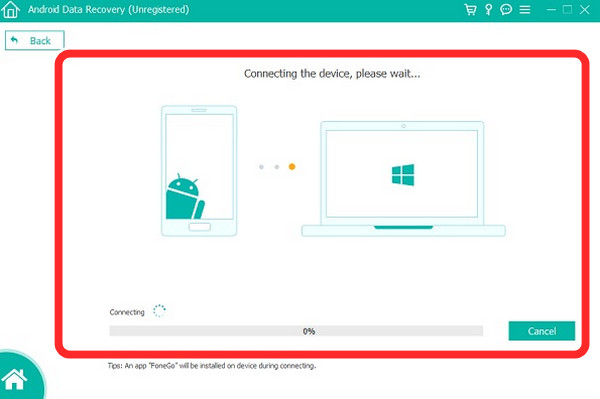
Krok 4Nakonec můžete zkontrolovat videa, která chcete obnovit, a poté kliknout na Zotavit se knoflík. A to je vše, vaše smazaná videa již byla obnovena.

Nyní víte, jak rychle načíst smazaná videa na Androidu pomocí FoneLab Android Data Recovery.
S aplikací FoneLab pro Android obnovíte ztracená / smazaná data iPhone včetně fotografií, kontaktů, videí, souborů, protokolu hovorů a dalších dat z SD karty nebo zařízení.
- Snadno obnovte fotografie, videa, kontakty, WhatsApp a další data.
- Náhled dat před zotavením.
- K dispozici jsou data telefonu Android a SD karty.
Část 3. Obnovení smazaných videí ze systému Android pomocí Fotek Google
Fotky Google jsou jednou z nejlepších a nejpreferovanějších možností cloudového úložiště pro zálohování videí a obrázků. Primárně pro telefony Pixel a uživatele Androidu. Tuto platformu lze použít k archivaci vašich starých fotografií a videí a můžete k nim kdykoli přistupovat pomocí tohoto zařízení, které vám umožní přihlásit se ke svému účtu Google. Stejně jako jiná zařízení ani Fotky Google trvale nesmažou vaše videa, obrázky a další. Když své soubory omylem smažete, přesunou se pouze do vašeho koše. A stále můžete najít své smazané soubory.
Kromě toho kategorizuje fotografie podle tváří, míst, času, data a různých dalších alb. Navíc i videa a obrázky, které jste smazali z aplikace Fotky Google, jsou uloženy ve složce koše, kterou máte 60 dní, než budou trvale smazána z vašeho účtu. Musíte zapnout Zálohování a synchronizace vaší aplikace Fotky Google; vaše obrázky a videa se automaticky uloží. Pomáhá ukládat vaše fotografie a videa pro budoucí účely, jako je načítání smazaných videí v systému Android, když jsou náhle smazána. Toto téma vysvětlí různé způsoby, jak získat ztracená videa. Také vám řekne více o nástroji, který můžete použít k obnovení trvale smazaných fotek, videí a dalšího ze zařízení Android.
Zde jsou kroky, jak obnovit smazaná videa v systému Android pomocí Fotek Google:
Krok 1Nejprve si musíte stáhnout aplikaci z obchodu Google Play. Poté jej nainstalujte do zařízení Android.
Krok 2Po stažení aplikace klepněte na tlačítko Menu v levém horním rohu aplikace.
Krok 3Dále najděte Koš a klepněte na něj. Musíte se dotknout a podržet videa, která chcete načíst.
Krok 4Nakonec ve spodní části klepněte na Obnovit knoflík. Vybraná videa se okamžitě vrátí do vaší knihovny Fotek Google. Také v aplikaci Galerie nebo v albu fotografií v telefonu.
Pokud však nemůžete video, které chcete obnovit, najít v koši, může být z vašeho zařízení navždy smazáno. Ztracená videa můžete také obnovit pouze do 60 dnů. Poté budou automaticky odstraněny z vašeho zařízení Android.google-photos-restore.jpg
Část 4. Nejčastější dotazy O obnovení smazaných videí v systému Android
Mohu získat zpět trvale smazaná videa v systému Android?
Ano, můžete je obnovit pomocí nástroje pro obnovu dat systému Android. Doporučujeme používat FoneLab Android Data Recovery, který vám pomůže získat ztracená videa, fotografie a další.
Obnovuje Google trvale smazané soubory?
Naprosto ano, Google Workspace dokáže obnovit trvale smazané soubory a složky do 25 dnů. Bude odstraněn z koše pomocí administrátorské konzole.
Obnovím smazaná videa z Fotek Google i po 60 dnech?
Ano! Po 60 dnech můžete stále získat pomoc od podpory Google s obnovením smazaných videí z Fotek Google. Na druhou stranu můžete použít FoneLab Android Data Recovery, protože tento nástroj vám pomůže získat smazané nebo ztracené soubory z telefonu Android, SD karty nebo SIM karty.
Ukládají se smazaná videa v systému Android?
Ukládají se smazaná videa v systému Android?
Lze trvale smazaná videa obnovit?
Naprosto ano, trvale smazaná videa nebo soubory můžete obnovit z telefonu Android pomocí počítače pomocí nástroje pro obnovu dat Android. Můžete je najít, jak na něm hledají, a postupujte podle kroků, jak budete nástroj používat.
S aplikací FoneLab pro Android obnovíte ztracená / smazaná data iPhone včetně fotografií, kontaktů, videí, souborů, protokolu hovorů a dalších dat z SD karty nebo zařízení.
- Snadno obnovte fotografie, videa, kontakty, WhatsApp a další data.
- Náhled dat před zotavením.
- K dispozici jsou data telefonu Android a SD karty.
Abych to shrnul, už se nebudete starat o to, jak obnovit smazaná videa z paměti telefonu v systému Android. Po přečtení tohoto článku jste konečně přišli na řešení. Přesto to nemůžeme popřít FoneLab Android Data Recovery je nástroj, který vám jistě pomůže a poskytne vám spoustu funkcí s vynikajícím výkonem. Můžete si však vybrat, co použijete podle svých potřeb.
